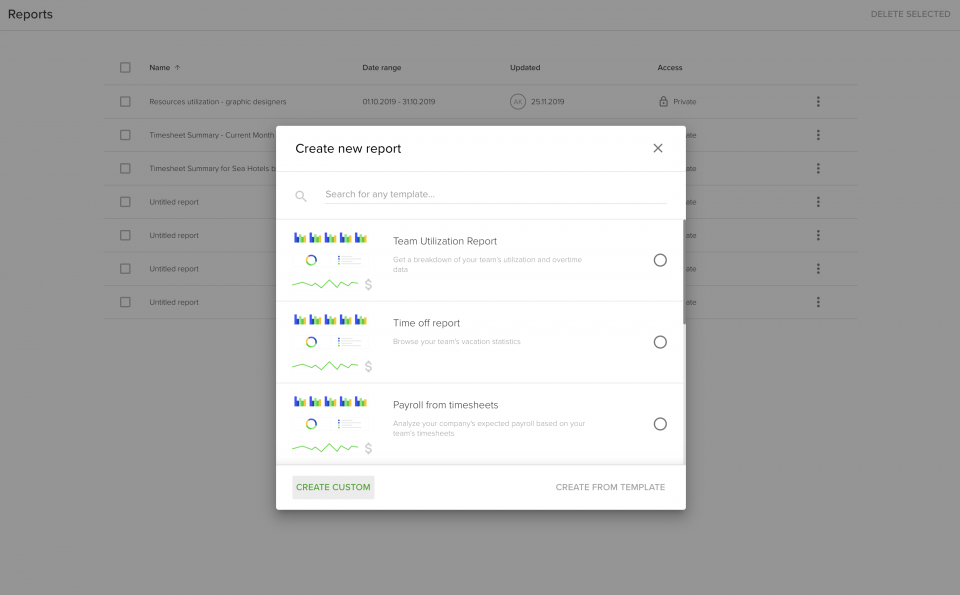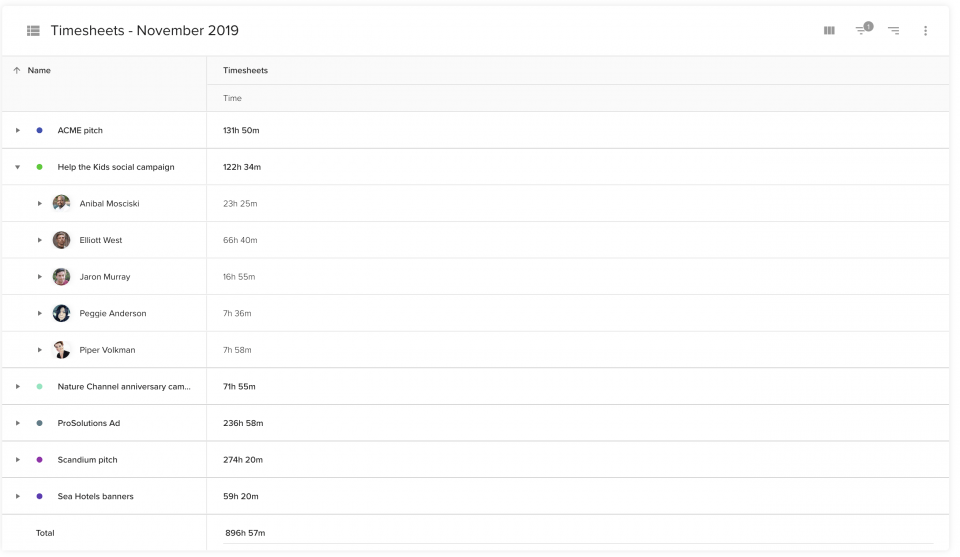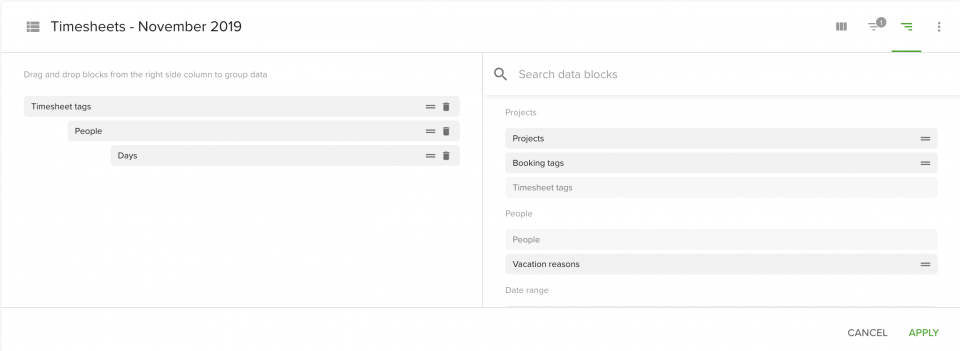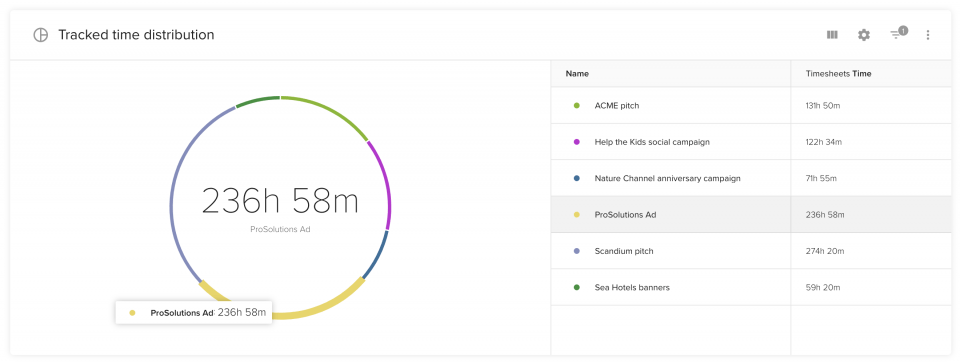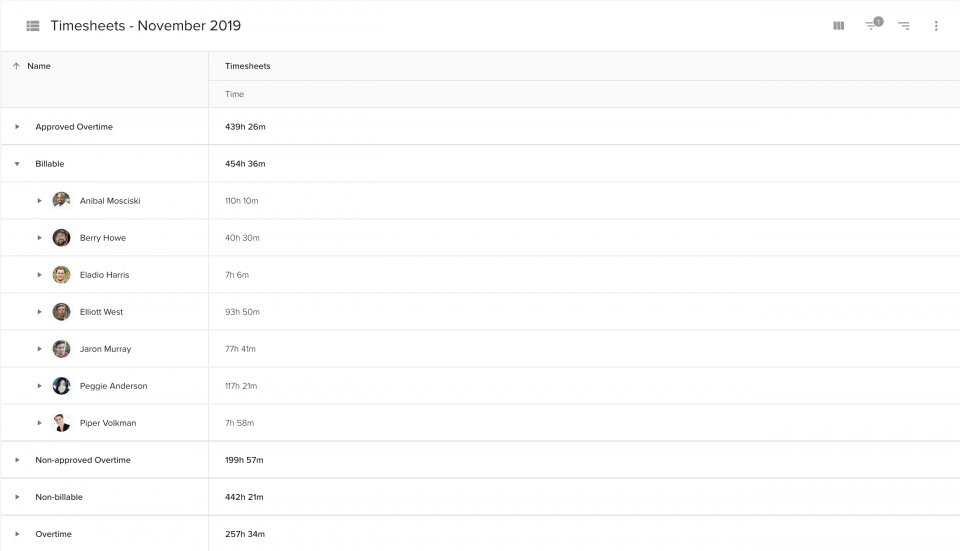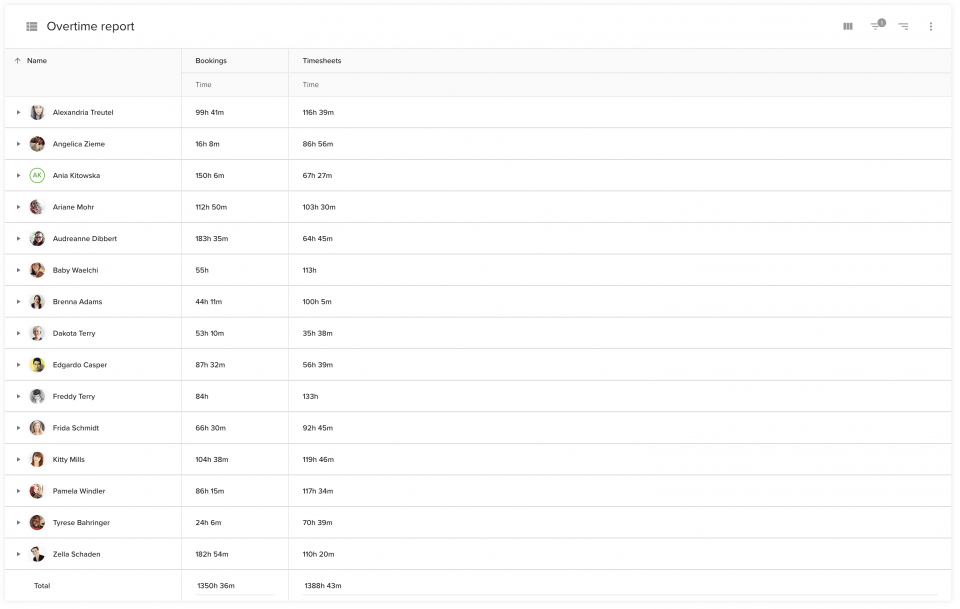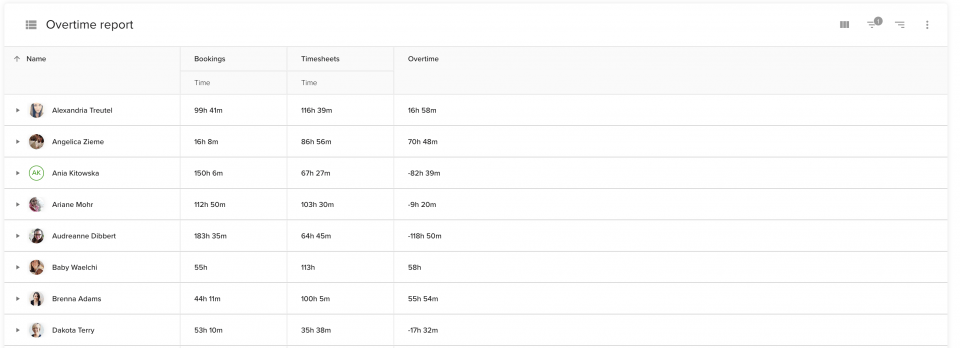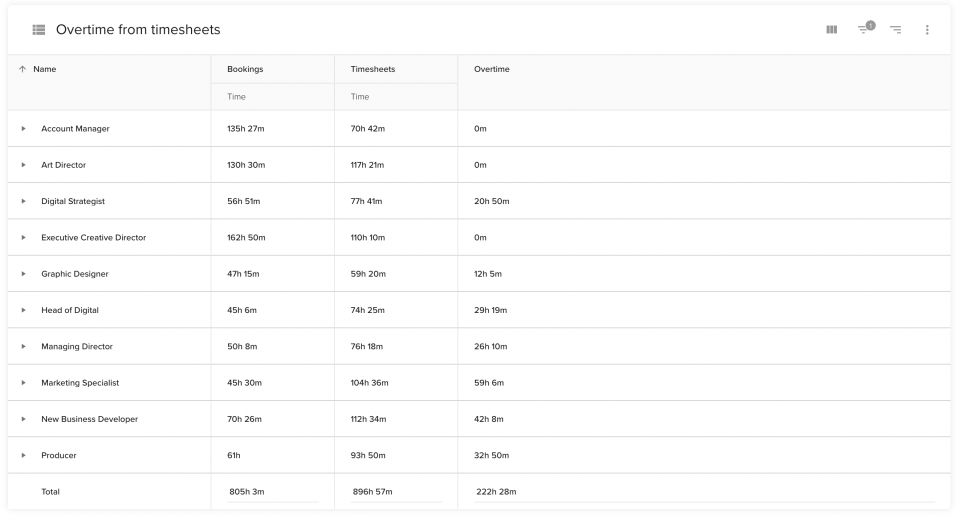Joskus hyvin hallussa ajanhallintastrategiat eivät riitä. Mutta miten seuraat työntekijöiden työtunteja? Miten seurataan työntekijöiden työtunteja? Käytätkö työntekijän ajanseuranta ohjelmisto ja analysoida raportteja? Onko sinulla Excel-taulukko tai varsinainen paperinen työaikataulu, joka on omistettu tuntien kirjaamiselle? Tai ehkä et seuraa eri projekteihin käytettyä aikaa lainkaan?
Artikkeli sisältää:
Me Teamdeckissä tiedämme, että tehokas työaikataulujen hallinta tarjoaa etuja yritykselle itselleen, mutta on hyödyksi myös työntekijöille. Molemmat osapuolet hyötyvät, kun prosessi on avoin ja tehokas. Tässä artikkelissa, opit luomaan tehokkaan työaikaraportin Teamdeckin raportointiominaisuuksien avulla.. Tämän raportin perusteella voit laskea palkanlaskennan, laskuttaa asiakkaitasi ja ymmärtää tiimisi tuottavuusmalleja.
Ennen kuin näytämme, miten työaikatauluraportti luodaan, muutama sana itse työaikatauluista. Työaikataulu on taulukko, jossa on tietoja, jotka sisältävät seuratut ajat, jotka tietty työntekijä on työskennellyt tietyn ajanjakson ja/tai tehtävän tai projektin aikana tietylle asiakkaalle. Tätä tarkoitusta varten käytetään monia eri menetelmiä työaikataulujen tallentamiseen. Paperista, erityisestä työaikatauluohjelmistosta, työntekijän työajanseurantasovelluksesta tai resurssisuunnittelijasta, jossa on työajanseuranta- ja työaikatauluraporttiominaisuudet.
Yksinkertaisen työaikatauluraportin luominen
Jotta voit luoda perusraportin tiimisi työaikataulujen perusteella, sinun on päästävä käsiksi heidän kirjaamiinsa työtunteihin. Teamdeck tarjoaa ajanseurantaominaisuuksia (mukaan lukien mobiili ajanseuranta), joten voit luoda raportteja työntekijöidesi seurattujen aikatietojen avulla.
Etkö ole varma, miten seurata aikaa Teamdeckillä? Meidän tietopohja pitäisi auttaa.
Oletko valmis aloittamaan työaikaraportin rakentamisen? Kirjaudu sisään Teamdeckiin ja siirry raportointiosioon - löydät sen ylävalikosta. Kun napsautat nyt Luo uusi raportti, sinulla on kaksi vaihtoehtoa:
- käyttää raporttimallia
- luoda mukautetun analyysin
Vaikka raportointimallit ovat varmasti hyödyllisiä ja voivat nopeuttaa työtäsi, tässä artikkelissa opit luomaan työaikatauluraportteja tyhjästä. Napsauta luoda mukautettuja.
Nyt kun olet luonut tyhjän raportin, voit helposti syöttää siihen tietoja. Älä unohda antaa sille nimeä ja valita sopivaa päivämääräväliä (molempia elementtejä voi muokata milloin tahansa).
Aloitetaan lisäämällä uusi taulukko (klikkaa lisää taulukko) perustiedot joukkueesi ajasta. Huomaat, että työaikataulut on jo listattu uuteen taulukkoon yhdessä varausten, saatavuuksien ja lomatietojen kanssa. Jos haluat analysoida ainoastaan työaikataulujen tietoja, voit poistaa muut sarakkeet napsauttamalla roskakorikuvaketta. Sinun pitäisi päätyä taulukkoon, joka on jaettu eri projekteihin.
Haluatko nähdä tiimisi tietyn käyttäjän ja työntekijän kirjaamat tunnit? Muuta yksinkertaisesti taulukon tietojen ryhmittelytapaa:
Katso yllä olevaa näyttöä. Tarpeidesi mukaan voit ryhmitellä tietoja henkilöiden, projektien, viikkojen ja niin edelleen mukaan, jotta ymmärrät paremmin tiimisi työmäärää ja tiimin suorituskykyä (lisätietoja aiheesta "Tiimityöskentely"). työmäärän hallinta).